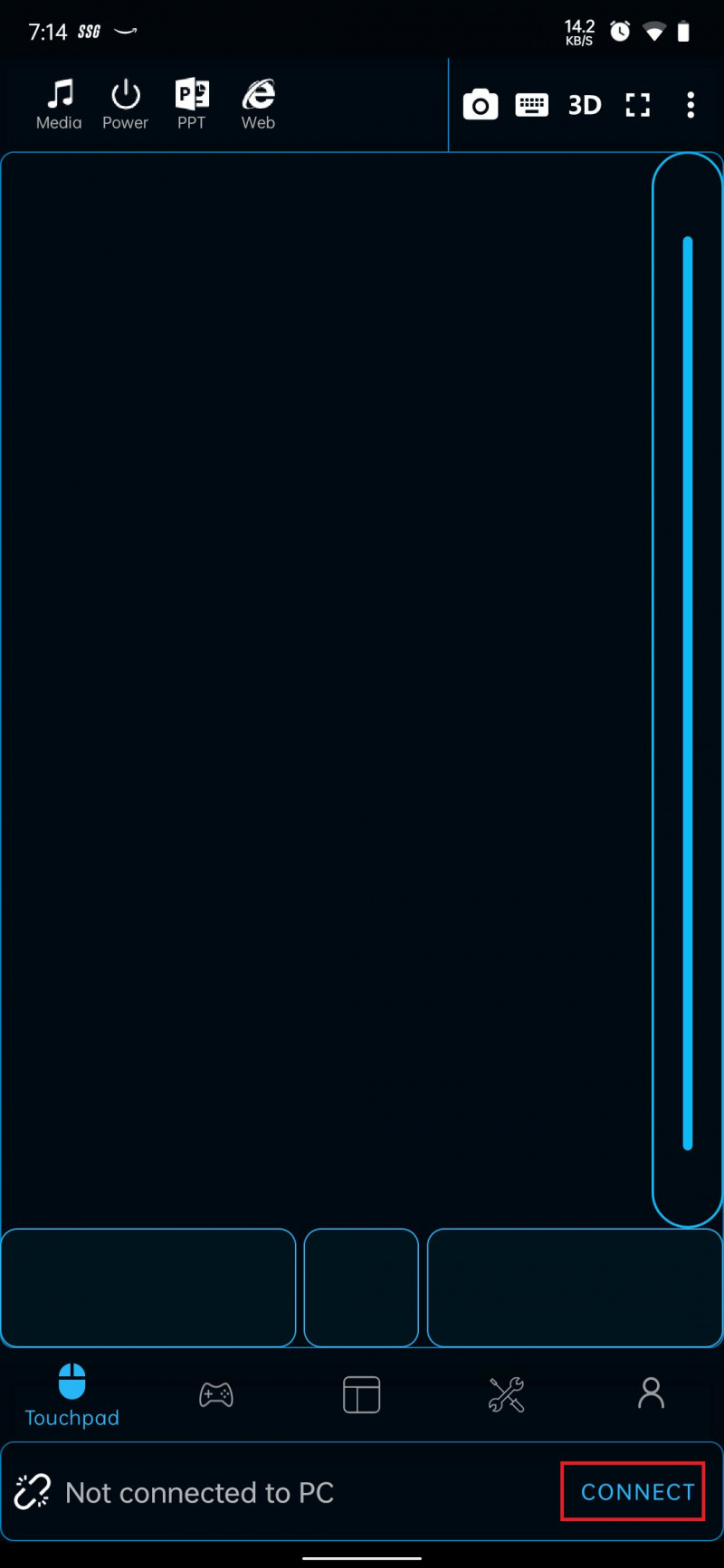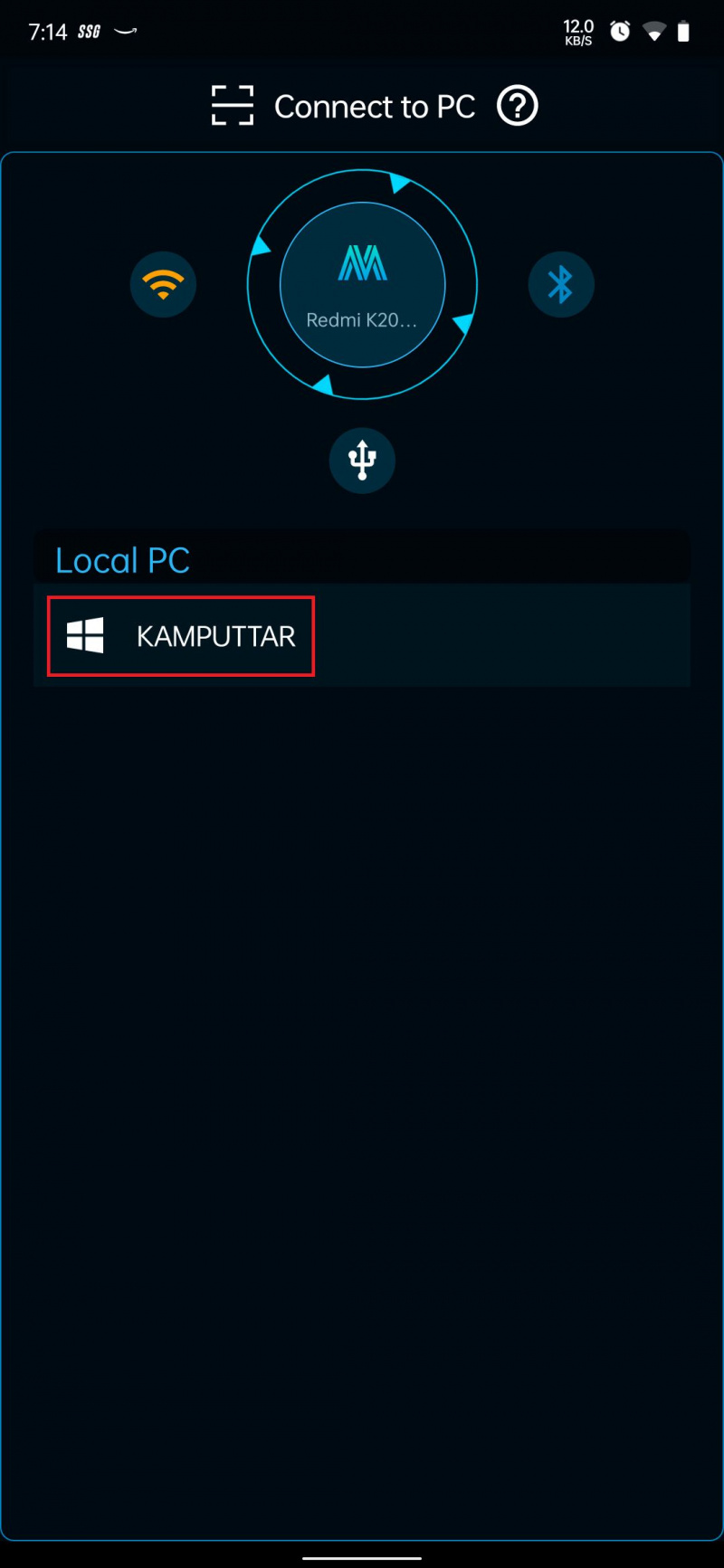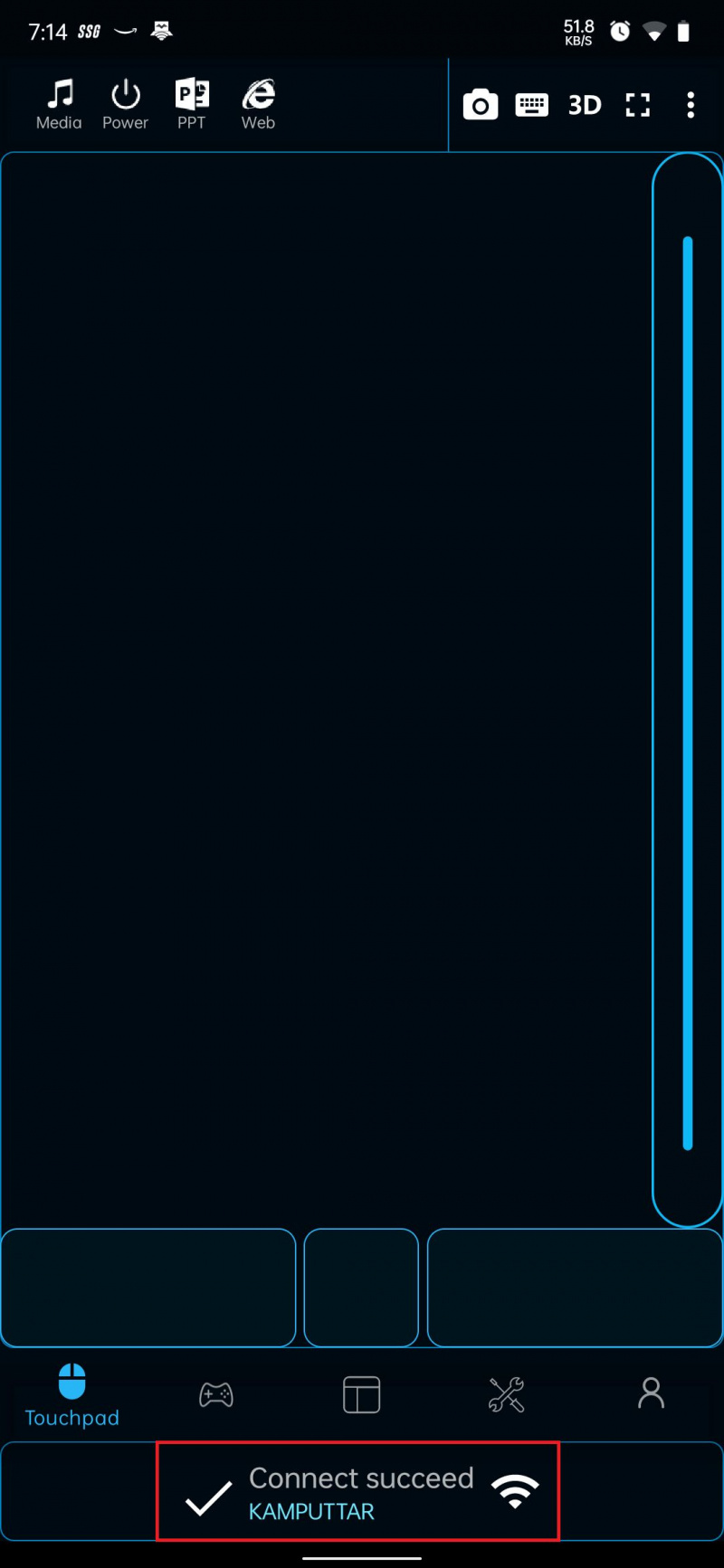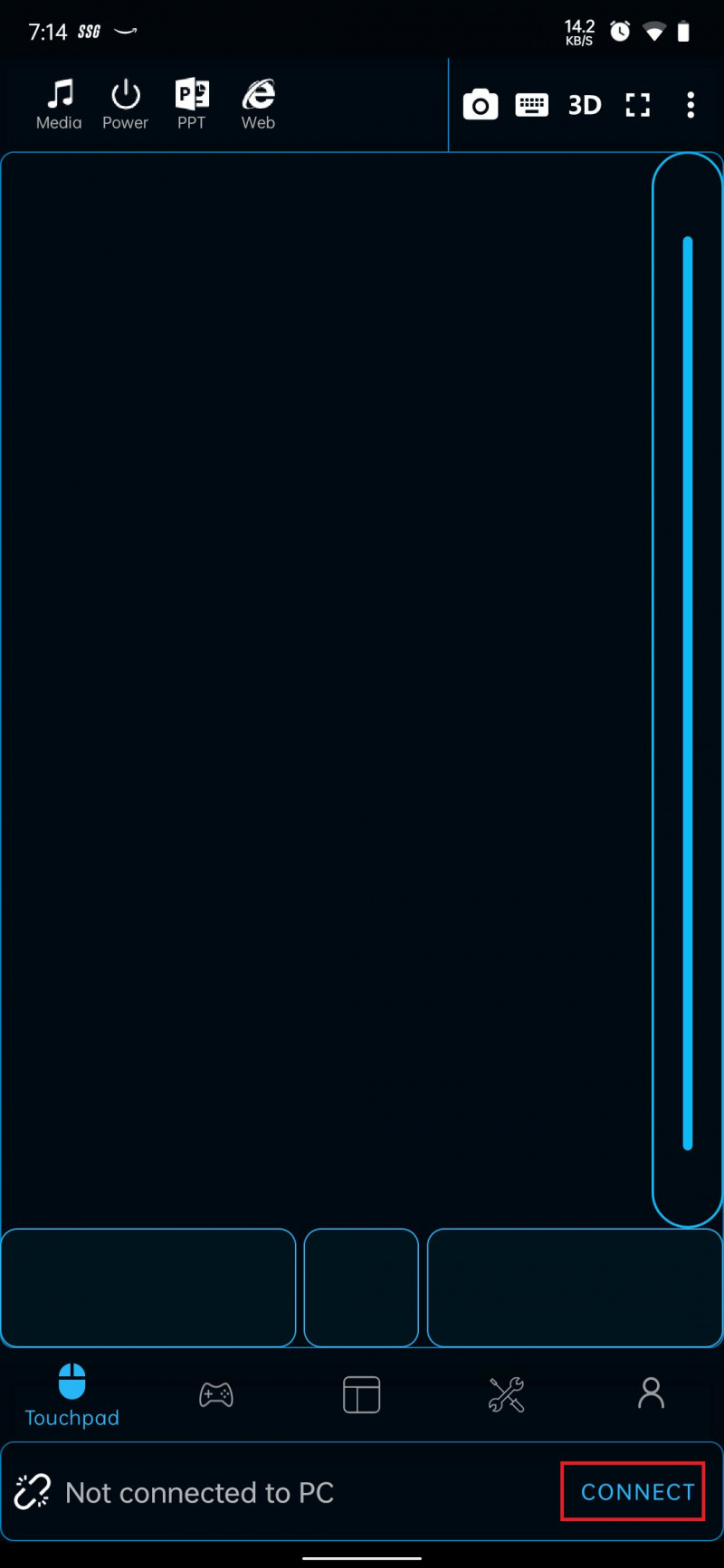デスクトップ上の PDF から勉強している、オンライン ミーティングで画面を共有している、または Photoshop でアイデアをスケッチしているだけの場合でも、画面に描画して他のユーザーと共有したいと思うことがあります。
グラフィック タブレットを使用するのは簡単な解決策ですが、持っていなくても心配する必要はありません。 Android フォンを使用して、Windows PC の画面に描画したり文字を書いたりする方法は次のとおりです。
今日のメイク動画
Android デバイスを使用して Windows PC で描画する方法
Photoshop などのアート アプリで、携帯電話をグラフィック タブレットの安価な代替品として使用できるように設定できます。ただし、他の方法で Windows PC 画面に注釈を付けるために使用することもできるため、たとえば、教育やプレゼンテーションを行っている場合に理想的です。
あなたには必要だ サードパーティの PC リモート コントロール アプリ Android スマートフォンまたはタブレットで、コンピューターの画面に描画します。このガイドでは、次の 2 つのアプリを使用しています。 PCリモートレシーバー Windows のアプリ、および PC リモート Android のアプリ。どちらも無料で使用できますが、Android アプリにはアプリ内購入のオプションがあります。
無料でYouTubeのビデオをダウンロードする方法
両方のアプリをインストールしたら、それらを起動し、次の手順に従ってペアリングします。
- USB ケーブルを使用して電話を Windows PC に接続します。
- モバイル アプリのホーム画面で、 をタップします。 接続 を選択します。 USB アイコン。
- それはあなたに尋ねます スマートフォンで USB テザリングを有効にする 、これを行うと、2 つのデバイスが正常にペアリングされます。
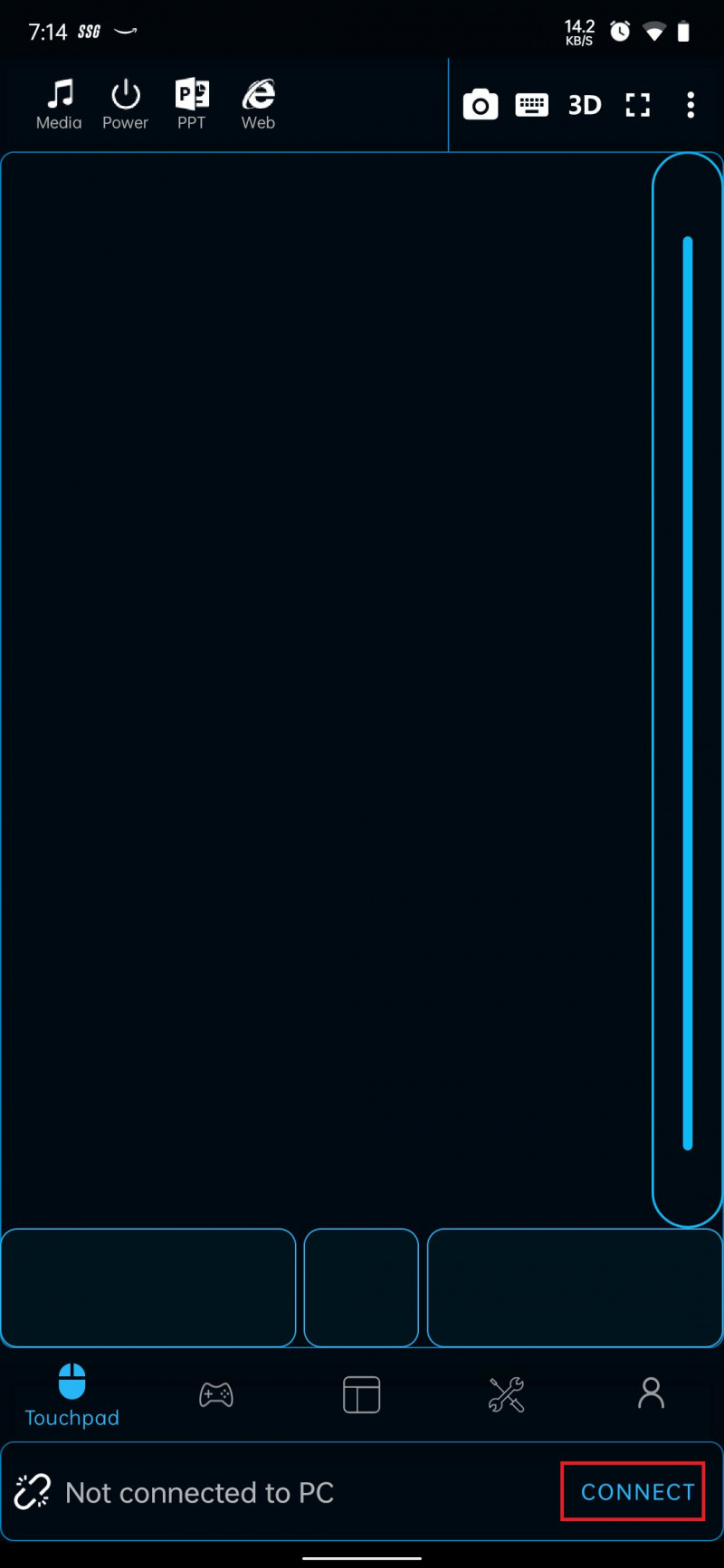
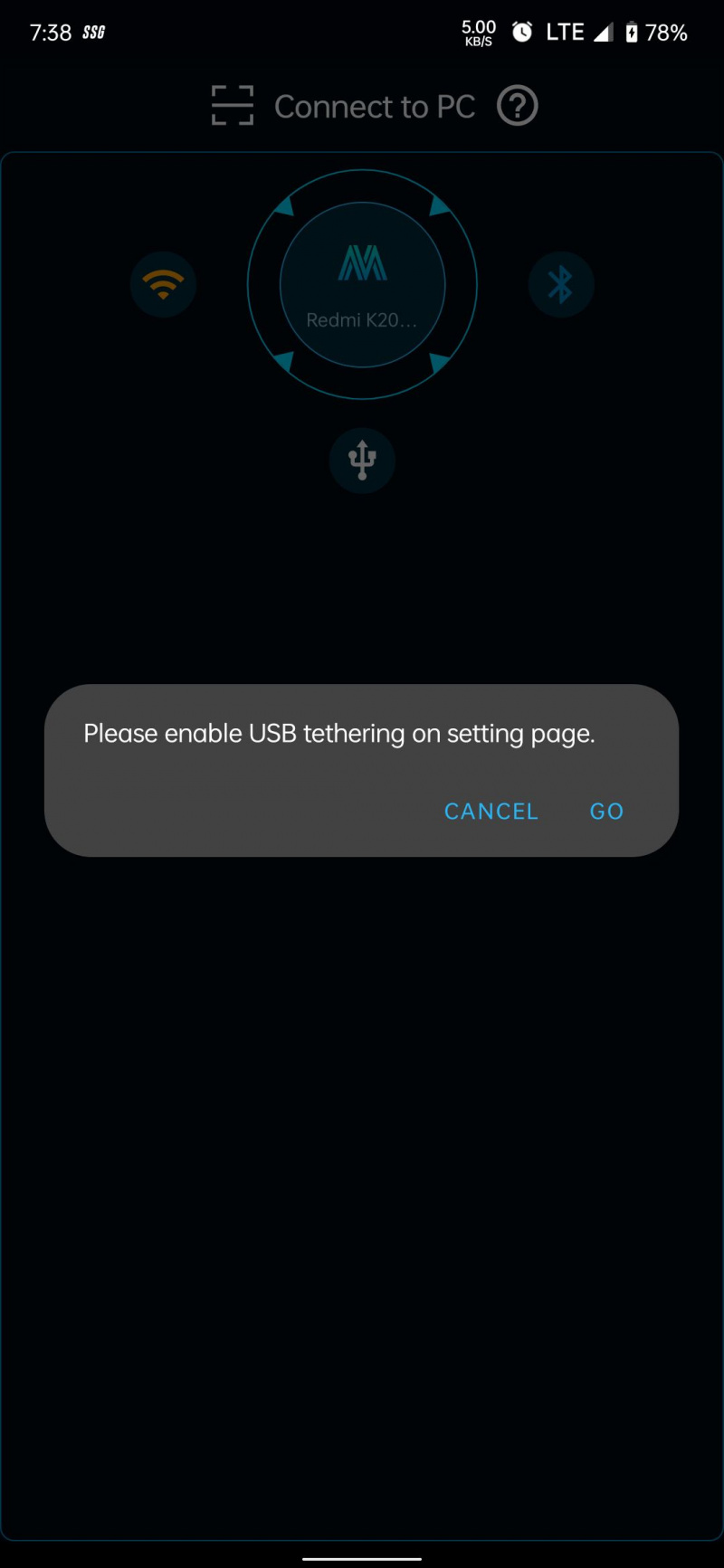
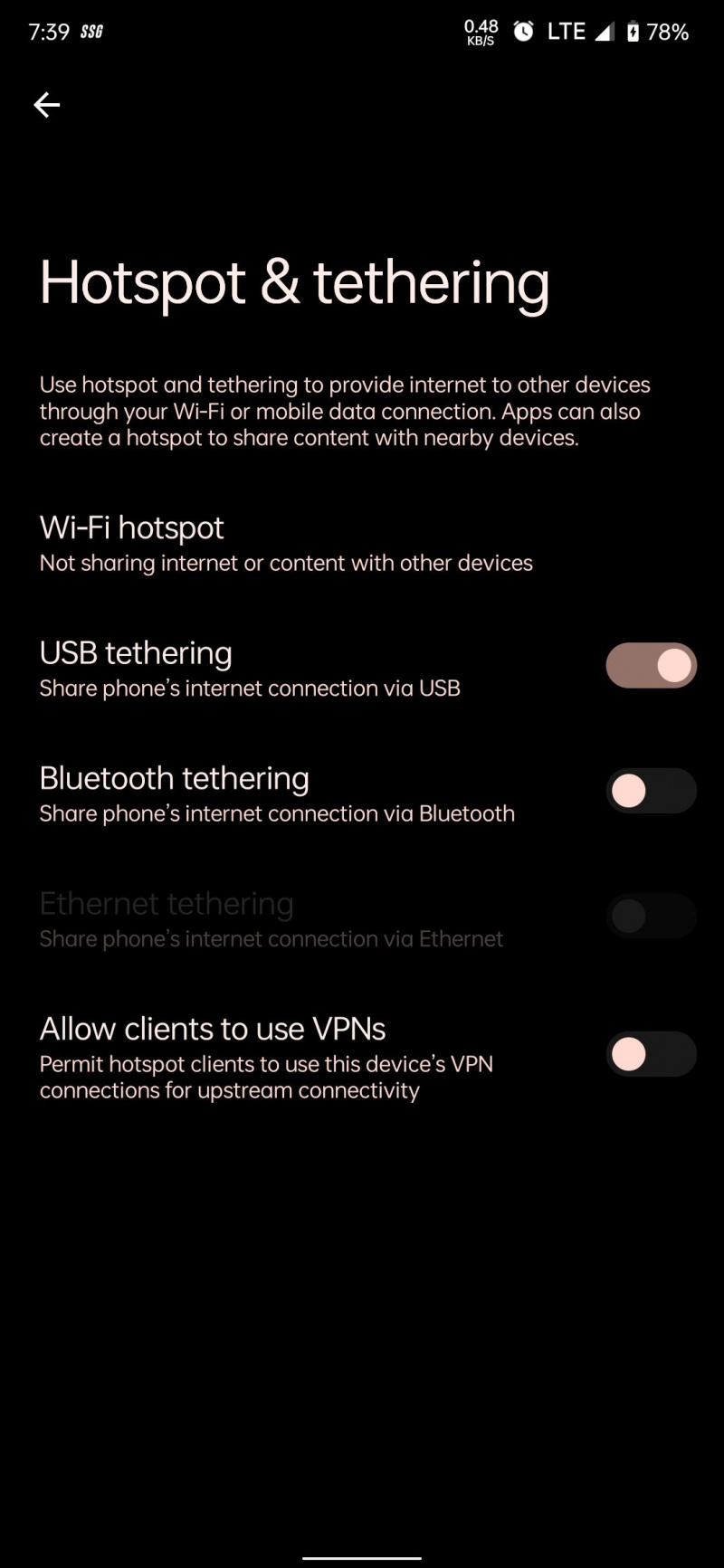
スマートフォンと PC が同じ Wi-Fi ネットワーク上にある場合は、 Wi-Fi USB を使用する代わりにアイコンを選択し、リストからコンピュータの名前を選択します。